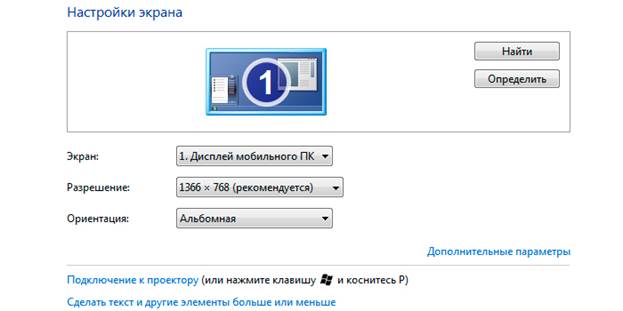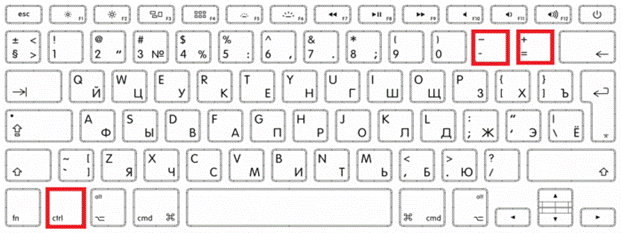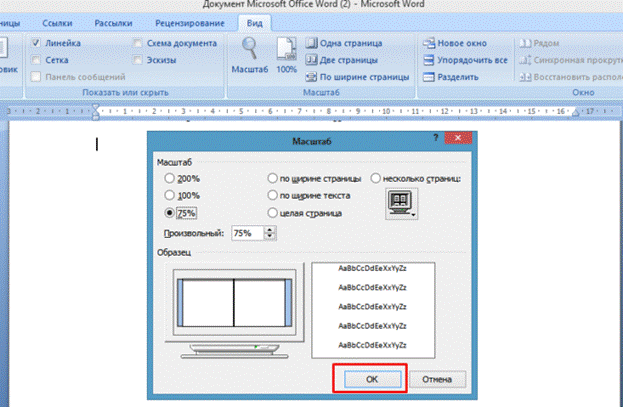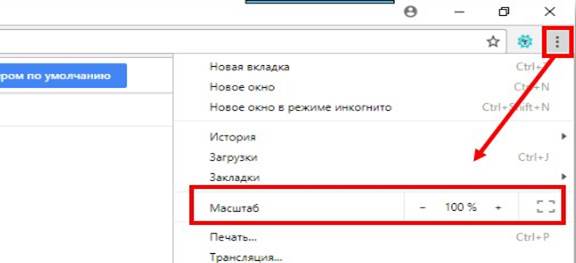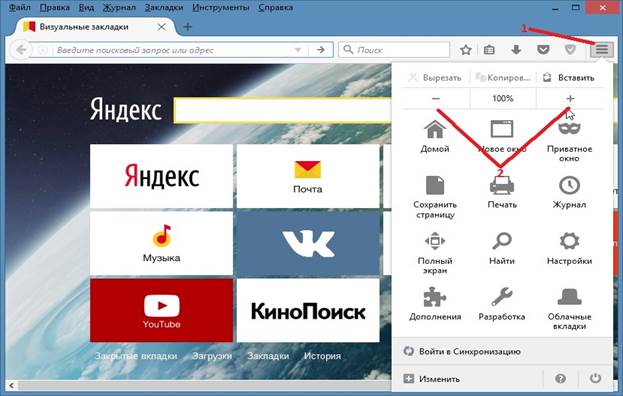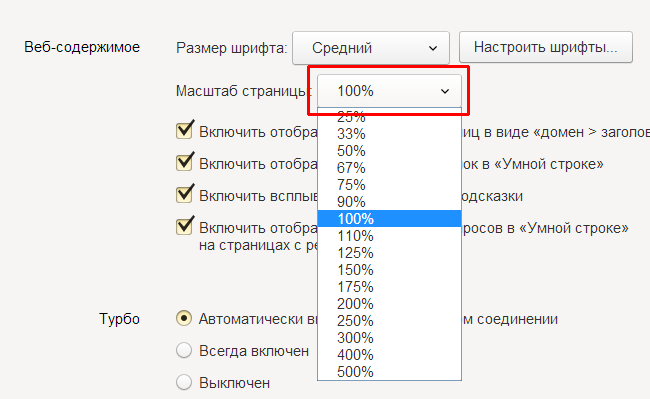- Ajust de l'escala de visualització
- Canviar la resolució de la pantalla mitjançant els botons del dispositiu d’entrada
- Icones de pantalla petita i gran
- Canvi de la mida de pantalla del dispositiu de sortida en Word
- Canvia la resolució del navegador
- Vídeo: com ajustar ràpidament la resolució de la pantalla
La comoditat de treballar en un ordinador portàtil de casa depèn en gran mesura de l’adequat que sigui l’usuari per personalitzar la interfície del sistema operatiu i les aplicacions individuals. L’atenció principal es presta a la resolució de la pantalla del monitor associada a les dimensions lineals de les imatges gràfiques, que es poden canviar de diverses maneres.
Ajust de l'escala de visualització
Abans d’intentar reduir la pantalla d’un ordinador portàtil, hauríeu de tenir en compte totes les opcions per a properes accions. El mètode més senzill i convenient d’ajustar l’escala de la imatge a la pantalla és utilitzar les capacitats inherents a la funcionalitat del sistema operatiu en si. El procediment per fer-ho és el mateix per a les versions més recents de Windows.
Aquest enfocament es pot implementar de la següent manera:
- Primer, al camp d’escriptori buit, heu de trucar al menú contextual amb el touchpad o el ratolí i seleccionar "Propietats: pantalla".
- A la finestra que apareix, feu clic a "Opcions" i aneu a un altre camp on hi ha una línia "Resolució de pantalla".
- Després d'això, queda triar el valor adequat entre les opcions proposades pel sistema i feu clic a "Aplica".
Durant aquesta operació, hi ha un patró segons el qual, amb un augment de la resolució, l’escala es fa més petita i viceversa. D'altra banda, quan s'ajusta, la mida de la imatge augmenta o disminueix automàticament.
Pareu atenció! L’abast d’escala en aquest cas pot ser força gran.
Per augmentar-la, haureu d’instal·lar un controlador de targeta de vídeo especial (s’anomena avançat). En acabar la configuració, augmenten les capacitats de la interfície, gràcies a les quals és possible seleccionar una escala que sigui convenient per a l’usuari.
Canviar la resolució de la pantalla mitjançant els botons del dispositiu d’entrada
Una altra forma relativament senzilla de canviar la resolució de la pantalla (ajustar l’escala d’imatges) és controlar-la des del teclat. El procediment en aquest cas és el següent:
- En primer lloc, heu de trobar els botons "Ctrl", "+" i "-" al camp d'escriptura.
- Per augmentar la mida de la imatge de la pantalla, heu de prémer "Ctrl" i "+" alhora.
- Si cal reduir-lo, premeu “Ctrl” i “-” junts.
Manteniu aquests botons en cadascun dels casos considerats fins que la mida hagi canviat a la mida desitjada. En el cas de la subjecció simultània de "Ctrl" i "0", la mida torna al valor original.
Informació addicional! Podeu fer zoom amb el mateix teclat en combinació amb el ratolí.
Per fer-ho, heu de prémer el botó "Ctrl" al camp d'escriptura i, girant la roda de desplaçament, feu que la mida de la imatge augmenti o disminueixi.
Icones de pantalla petita i gran
El procediment d’ajust de l’escala també inclou l’ajust de la mida de les icones que es mostren a la taula o a l’explorador, que semblen petites en determinades condicions i, de vegades, a l’inrevés. Per canviar, haureu de fer les següents operacions:
- Després d'haver seleccionat un lloc gratuït a la pantalla i trucar al menú contextual mitjançant el botó dret (ratolí) del ratolí tàctil.
- A la finestra que apareix, seleccioneu primer "Propietats" i després "Pantalla" (a Windows 10: "Configuració de la pantalla").
- Després d'això, aneu a la subsecció "Configuració" i configureu l'escala necessària.
A la desena versió, per a això, haureu d’anar a "Configuració avançada" i, a continuació, trobar la finestra de redimensionament de les icones a la pantalla.
Canvi de la mida de pantalla del dispositiu de sortida en Word
Per canviar les mides de la pantalla directament en format Word, haureu de fer el següent:
- Primer cal obrir el document corregit al Word.
- A continuació, a la barra d’eines, busqueu la pestanya anomenada “Veure” i aneu a la mateixa.
- Després d'això, a la secció amb la inscripció "Escala" feu clic sobre la icona corresponent.
- En conclusió, queda posar una marca de selecció davant de la finestra desitjada i indicar l'escala en un percentatge.
Sobre aquesta configuració del document es pot considerar complet.
Canvia la resolució del navegador
També podeu canviar l’escala de la informació presentada a la pantalla ajustant la configuració al navegador que s’utilitza per mostrar-la. Considereu com es fa això als navegadors web més populars.
Google chrome
Per realitzar una operació de zoom a Chrome, necessitareu:
- Obriu el navegador i cerqueu a la cantonada superior dreta 3 tires col·locades horitzontalment.
- Després de fer clic a la icona, hauria d'aparèixer un menú amb un gran nombre d'elements.
- Seleccioneu la línia "Escala" i utilitzeu les icones "+" i "-" per configurar el valor desitjat com a percentatge en el sentit de disminució o augment.
Un cop finalitzada la selecció de la mida desitjada, la configuració es pot considerar completa.
Pera
Per al navegador Opera, les mateixes operacions es duen a terme en l'ordre següent:
- En primer lloc, heu de seleccionar la secció Veure a la configuració.
- Trobeu-hi les opcions de zoom i ampliació, a través de les quals s'amplia o es contrau la mida de la imatge als dos eixos.
Pareu atenció! També podeu utilitzar les tecles CTRL i +/- del teclat per ampliar i reduir.
Si voleu que les pàgines que estigueu visualitzant s’obrin a una escala determinada, haureu de definir-la de manera predeterminada. Per fer-ho, heu d’actuar així:
- Vés a la secció Configuració.
- A continuació, feu clic a la icona "Llocs" de la barra lateral.
- Després d'això, a la secció "Pantalla", al menú desplegable, busqueu "Escala de pàgina".
En conclusió, queda triar la mida en què convé visualitzar les finestres del navegador.
Firefox
Per canviar la mida d'una pàgina al Firefox, heu de fer el següent:
- Vés al navegador i troba la icona en forma de tres ratlles horitzontals a la cantonada superior dreta.
- Feu clic sobre ells i aneu al menú desplegable. Al principi (a la part superior) hi ha una finestra amb els signes "+" i "-", així com amb el número 100%.
- En fer clic en un dels dos primers podeu augmentar o disminuir l'escala de la imatge, respectivament.
Quan finalitzeu la configuració, feu clic a qualsevol camp gratuït, després del qual el navegador tornarà al seu estat original.
Yandex
Per ajustar l'escala de pàgina a Yandex, necessitareu:
- Com el cas anterior, obriu un navegador i cerqueu tres ratlles horitzontals a la cantonada superior dreta.
- Fent clic sobre ells, obre una llista desplegable amb diversos valors d’escala en un percentatge.
- Restarà per triar qualsevol mida adequada a criteri de l’usuari.
Les correccions introduïdes es guarden automàticament. Podeu duplicar la mateixa operació al teclat, per a la qual heu de mantenir premuda la tecla CTRL que hi ha i desplaçar la roda del ratolí. Quan es va allunyant d’un mateix, és possible augmentar l’escala i, a un mateix, reduir-la. Es recorden els canvis introduïts i es transfereixen a altres pàgines del navegador.
Vídeo: com ajustar ràpidament la resolució de la pantalla
Per controlar diverses formes de canviar de mida de caràcters i escalar imatges, el més convenient és veure un vídeo: